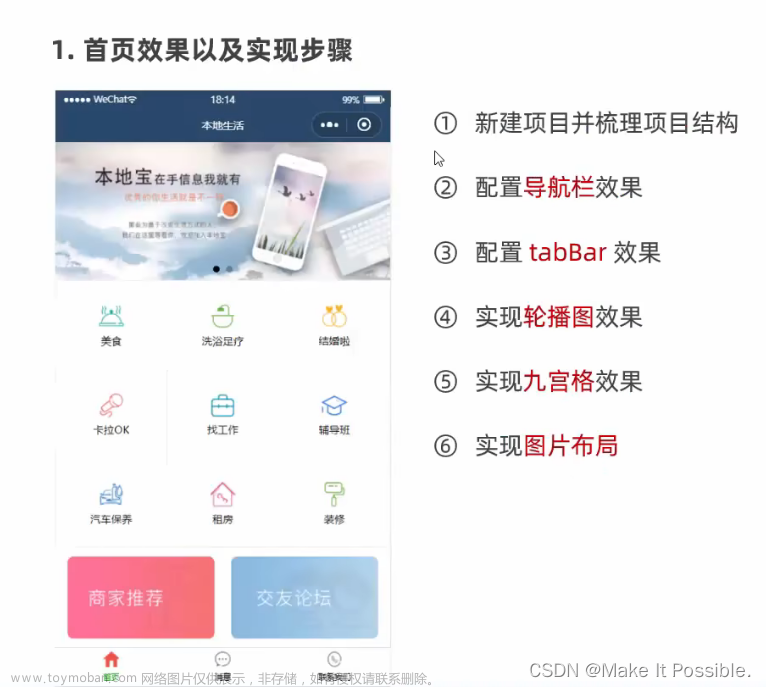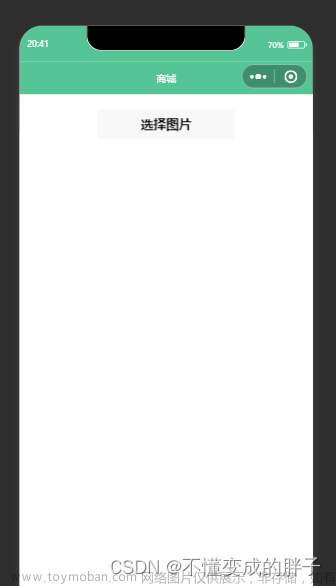当我们在使用微信小程序开发时,经常需要对一些数据进行存储,以便下次打开小程序时可以快速读取这些数据。微信小程序提供了本地存储的功能,方便我们进行数据的存取。接下来,我将介绍如何使用微信小程序中的本地存储功能。
一、本地存储简介
微信小程序提供了两种方式来进行本地存储:同步版本和异步版本。其中,同步版本是直接返回结果,而异步版本则需要使用回调函数来处理结果。
- 同步版本:
// 存储数据 wx.setStorageSync('name', 'Tom'); // 获取数据 let name = wx.getStorageSync('name'); console.log(name); // 输出 'Tom' // 删除数据 wx.removeStorageSync('name'); - 异步版本:
// 存储数据 wx.setStorage({ key: 'name', data: 'Tom', success: function() { console.log('存储成功'); } }); // 获取数据 wx.getStorage({ key: 'name', success: function(res) { let name = res.data; console.log(name); // 输出 'Tom' } }); // 删除数据 wx.removeStorage({ key: 'name', success: function() { console.log('删除成功'); } });二、使用示例
以下是一个简单的微信小程序示例,演示了如何使用本地存储功能。该示例包含一个输入框和一个按钮,点击按钮后将输入框中的内容存储到本地,并在下次打开小程序时自动填充输入框。
wxml文件:
<!-- index.wxml --> <view class="container"> <view>请输入姓名:</view> <input type="text" placeholder="请输入" value="{{name}}" bindinput="onNameInput" /> <button type="primary" bindtap="saveName">保存</button> </view>js文件:
// index.js Page({ data: { name: '' }, onLoad: function() { let name = wx.getStorageSync('name'); if (name) { this.setData({ name: name }); } }, onNameInput: function(e) { let name = e.detail.value; this.setData({ name: name }); }, saveName: function() { let name = this.data.name; wx.setStorageSync('name', name); wx.showToast({ title: '保存成功', icon: 'success' }); } });三、源码实现
完整的微信小程序示例代码如下:
<!-- index.wxml --> <view class="container"> <view>请输入姓名:</view> <input type="text" placeholder="请输入" value="{{name}}" bindinput="onNameInput" /> <button type="primary" bindtap="saveName">保存</button> </view>// index.js Page({ data: { name: '' }, onLoad: function() { let name = wx.getStorageSync('name'); if (name) { this.setData({ name: name }); } }, onNameInput: function(e) { let name = e.detail.value; this.setData({ name: name }); }, saveName: function() { let name = this.data.name; wx.setStorageSync('name', name); wx.showToast({ title: '保存成功', icon: 'success' }); } });四、总结
本地存储是微信小程序中一个非常实用的功能,可以帮助我们快速地对数据进行存取。在使用本地存储时,需要注意控制存储的数据量,以避免影响小程序性能。同时,还需注意处理存储异常的情况,例如存储空间不足等。文章来源:https://www.toymoban.com/news/detail-544979.html
完整的示例代码可以在GitHub上查看。文章来源地址https://www.toymoban.com/news/detail-544979.html
到了这里,关于微信小程序本地存储的文章就介绍完了。如果您还想了解更多内容,请在右上角搜索TOY模板网以前的文章或继续浏览下面的相关文章,希望大家以后多多支持TOY模板网!